现在小程序生成海报是很常见的,例如生成打卡海报、生成文案、生成宣传图、生成推广图等,都是少不了一个技术,就是图片绘制,有些是通过前端Canvas绘制,有些是通过后端绘制,当然前端Canvas绘制是比较节省成本的,效率也高,也相对门槛低,技术也容易实现,后端是会消耗服务器资源,增加服务器压力。
index.wxml
<!-- 创建一个Canvas组件 -->
<canvas canvas-id='MyCanvas' class='MyCanvas' style="width:{{screenWidth}}px;height:{{screenHeight}}px;"></canvas>index.js
// pages/test/test.js
Page({
/**
* 页面的初始数据
*/
data: {
},
/**
* 生命周期函数--监听页面加载
*/
onLoad: function () {
let that = this
wx.getSystemInfo({
success: (res) => {
let canvasWidth = (res.screenWidth - 20)*2 // 设置canvas宽度,屏幕宽度-20的2倍
let canvasHeight = (res.screenHeight - 500)*2 // 设置canvas高度,屏幕高度-500的2倍
// 定义画布对象
const MyCanvas = wx.createCanvasContext('MyCanvas')
// 在画布上绘制文本
MyCanvas.setFontSize(20) // 文本大小
MyCanvas.fillText('TANKING', 20, 30) // 文本、x轴位置、y轴位置
// 在画布上绘制矩形
MyCanvas.rect(20, 40, 100, 50)// x轴位置、y轴位置、宽度、高度
// 在画布上绘制圆形
// 创建一个圆可以指定起始弧度为0,终止弧度为2 * Math.PI
MyCanvas.arc(70, 150, 50, 0, 2 * Math.PI) // 圆心的x坐标、圆心的y坐标、圆的半径、起始弧度(在3点钟方向)、终止弧度
MyCanvas.setFillStyle('#f00') // 填充背景颜色
MyCanvas.fill() // 用fill方法真正的画到canvas中
MyCanvas.draw() //绘制
that.setData({
canvasWidth:canvasWidth,
canvasHeight:canvasHeight,
screenWidth:canvasWidth/2,
screenHeight:canvasHeight/2
})
},
})
},
/**
* 生命周期函数--监听页面初次渲染完成
*/
onReady: function () {
},
/**
* 生命周期函数--监听页面显示
*/
onShow: function () {
},
/**
* 生命周期函数--监听页面隐藏
*/
onHide: function () {
},
/**
* 生命周期函数--监听页面卸载
*/
onUnload: function () {
},
/**
* 页面相关事件处理函数--监听用户下拉动作
*/
onPullDownRefresh: function () {
},
/**
* 页面上拉触底事件的处理函数
*/
onReachBottom: function () {
},
/**
* 用户点击右上角分享
*/
onShareAppMessage: function () {
}
})index.wxss
.MyCanvas{
border: 1px solid #333;
margin:0 auto;
}绘制流程
1、引入Canvas组件,设置好Canvas的宽高
2、定义Canvas:wx.createCanvasContext
3、创建图形(直线、弧线路径、矩形等)
4、生成图像
5、下载图像
官方文档
https://developers.weixin.qq.com/miniprogram/dev/api/canvas/wx.createOffscreenCanvas.html
Author:TANKING
Date:2020-08-27
Web:http://www.likeyun.cn/
WeChat:face6009







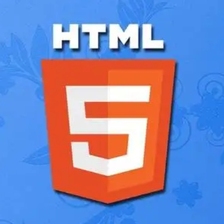

















 322
322

 被折叠的 条评论
为什么被折叠?
被折叠的 条评论
为什么被折叠?










